Zobrazení zpráv od správce
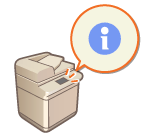 | Na displeji dotekového panelu lze zobrazovat zprávy pro uživatele. Zprávy se mohou zobrazovat v dolní části displeje dotekového panelu nebo v samostatném překryvném okně a způsob zobrazení můžete vybrat podle typu zprávy nebo uživatele. Když se zpráva zobrazí v překryvném okně, můžete stejnou zprávu zobrazit také na portálové stránce Remote UI (Vzdálené UR). Pro zadání těchto nastavení jsou vyžadována přístupová práva administrátora (správce). |
1
Spusťte Remote UI (Vzdálené UR). Spuštění Remote UI (Vzdálené UR)
2
Klikněte na [Settings/Registration] na portálové stránce. Obrazovka Remote UI (Vzdálené UR)
3
Klikněte na [License/Other]  [Message Board/Support Link].
[Message Board/Support Link].
 [Message Board/Support Link].
[Message Board/Support Link].4
Napište hlášení a klikněte na [OK].
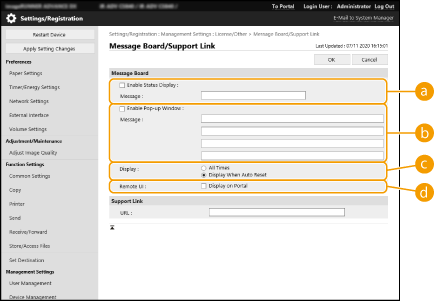
 [Enable Status Display]
[Enable Status Display]Chcete-li, aby se zpráva zobrazila v dolní části displeje dotekového panelu, zaškrtněte toto políčko a napište zprávu do pole [Message]. Používejte toto nastavení pro zobrazení tipů pro provoz stroje a jiných zpráv s nízkou prioritou.
 [Enable Pop-up Window]
[Enable Pop-up Window]Chcete-li, aby se zpráva zobrazila v překryvném okně, zaškrtněte toto políčko a napište zprávu do pole [Message]. Používejte toto nastavení pro zobrazení zpráv s vysokou prioritou.
 [Display]
[Display]Zde vyberte způsob zobrazení pro překryvné okno.
[All Times] | Překryvné okno je zobrazené po celou dobu a na stroji nelze provádět operace. Používejte toto nastavení pro zobrazení zpráv, jako je například oznámení, že stroj nefunguje. |
[Display When Auto Reset] | Překryvné okno se zobrazí, když na stroji nejsou po zadanou dobu provedeny žádné operace nebo když je stroj restartován. Používejte toto nastavení pro zobrazení zpráv, jako je například oznámení o plánované údržbě. |
 [Remote UI]
[Remote UI]Jestliže zaškrtnete toto políčko, zpráva zobrazená v překryvném okně se zobrazí také na portálové stránce Remote UI (Vzdálené UR).
 |
Zrušení zobrazení zprávyOdstraňte zaškrtnutí políček pro [Enable Status Display], [Enable Pop-up Window] a [Remote UI]. Chcete-li také smazat obsah zpráv, odstraňte text napsaný do textových polí [Message]. |